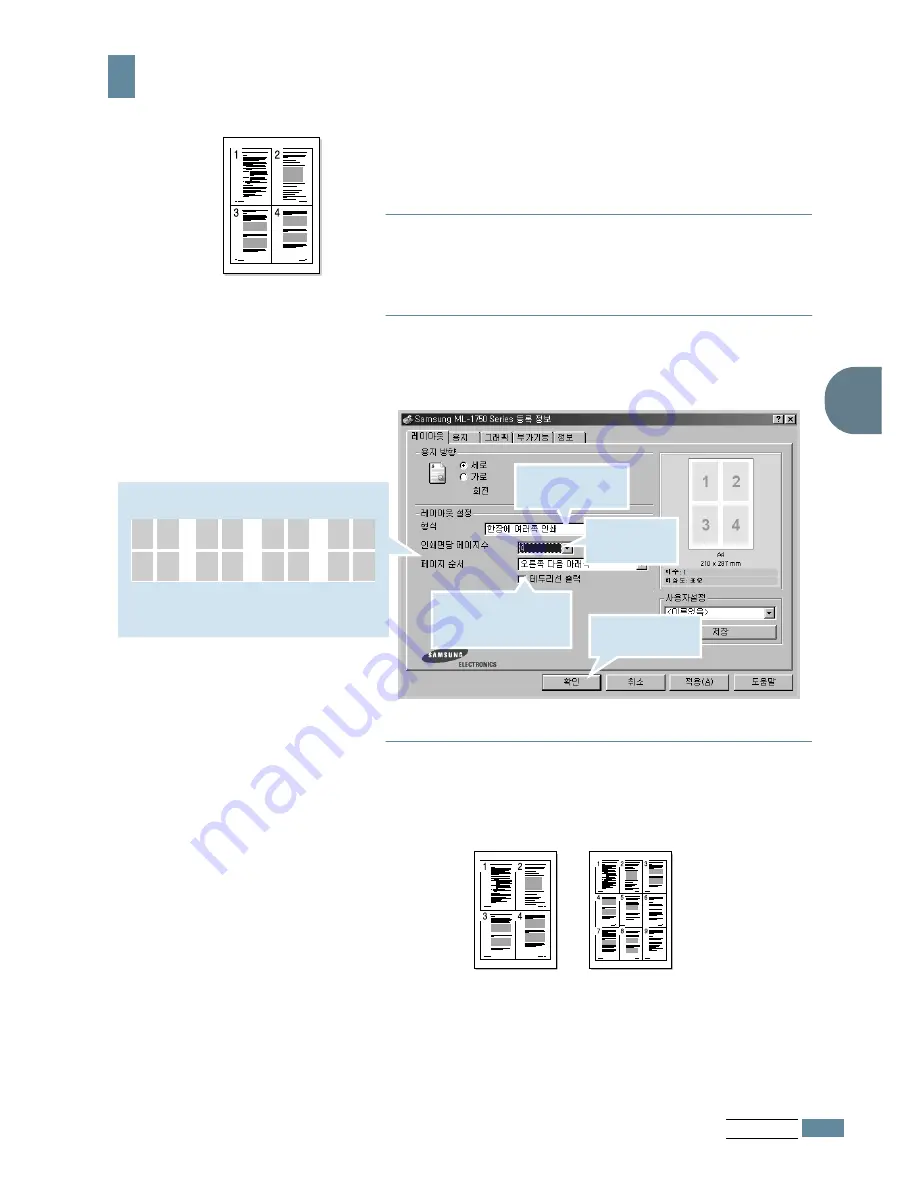
3
고급
인쇄편
3 . 1 3
한장의 용지에 여러페이지 인쇄하기
한
장의
용지에
여러
페이지를
인쇄할
수
있습니다
.
인쇄할
페이지수를
지정해
주면
현재
공급중인
용지에
맞게
자동으로
축소하여
지정한
페이지를
한장에
인쇄합니다
.
최대
16
장까지
설정할
수
있습니다
.
1
인쇄전에
Samsung ML-1750 Series
등록
정보
화면을
열어
인쇄
조건들을
선택하세요
. (
화면
여는
방법은
2.7
쪽
참조
)
2
[
레이아웃
]
탭에서
[
한장에
여러쪽
인쇄
]
를
선택하고
한장에
인쇄될
페이지
수를
선택하세요
.
선택이
끝나면
[
확인
]
을
누르세요
.
3
인쇄를
실행하면
지정한
페이지
수량이
한장의
용지에
인쇄됩니다
.
[
한장에
여러쪽
인쇄
]
를
선택한
후
한장에
들어갈
페이지
수
선택
이
항목을
선택해
두면
페이지
사이에
경계선이
인쇄됩니다
.
인쇄되어
나오는
페이지의
순서를
선택
1
3
2
4
1
2
3
4
2
4
1
3
3
4
1
2
오른쪽
다음
아래쪽
아래쪽
다음
오른쪽
왼쪽
다음
아래쪽
아래쪽
다음
왼쪽
선택이
모두
끝나면
클릭하세요
.
한장에
4
페이지를
인쇄한
경우
한장에
9
페이지를
인쇄한
경우
Содержание ML-1745 Lazett
Страница 1: ......
Страница 4: ...iii ...
Страница 11: ...M E M O x ...
Страница 45: ...기본 인쇄편 2 16 M E M O ...
Страница 57: ...고급 인쇄편 3 12 4 문서 메뉴에서 인쇄취소 를 선택하세요 5 선택한 항목이 인쇄 대기열에서 삭제되면 프린터의 전원을 켭니다 ...
Страница 75: ...고급 인쇄편 3 30 M E M O ...
Страница 76: ...4 청소와 관리편 토너 카트리지 관리하기와 프린터 청소 방법 등이 설명되어 있습니다 토너 카트리지 관리하기 프린터 청소하기 ...
Страница 83: ...청소와 관리편 4 8 M E M O ...
Страница 103: ...5 20 M E M O 문제해결편 ...
Страница 121: ...부록편 6 18 테스트화면 시험 페이지와 프린터 설정 정보를 인쇄할 수 있습니다 시험 페이지를 인쇄합니다 프린터 설정 정보를인쇄합니다 ...
Страница 131: ...부록편 6 28 M E M O ...
Страница 134: ......






























